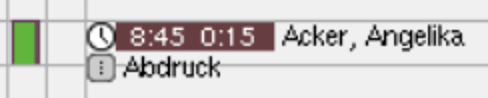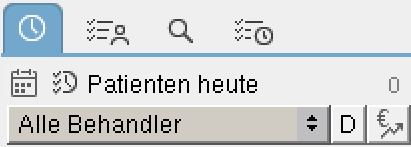Terminarten
In den Stammdaten > Termine > Terminarten definieren und verwalten Sie die Terminarten. Die Terminarten bilden die Grundlage für die Einträge in Ihrem Terminbuch.
Als Terminart wird der Typus der Termine bezeichnet, die Sie mit Ihren Patienten vereinbaren. In Ihrem Terminbuch vermerken Sie nicht nur den Namen des Patienten, sondern gleichzeitig die Art des Termins. Das kann z.B. eine Beratungssitzung, Befestigung einer Brücke, Einprobe, etc. sein.
Karteiblatt
Das Karteiblatt besteht aus den folgenden Bereichen:
-
Liste Terminarten
Die Liste Terminarten zeigt alle Terminarten, die Sie in diesem Karteiblatt angelegt haben.
-
Termin
Der Bereich Termin zeigt alle Daten, die zu dem markierten Textbaustein in die charly-Datenbank gespeichert wurden.
-
Honorarplanung Termin
Im Bereich Honorarplanung Termin hinterlegen Sie das geplante Honorar für die Terminarten.
-
Übernahmeregeln Planung
Im Bereich Übernahmeregeln Planung hinterlegen Sie Regeln, nach denen die offenen Termine für die Planung erzeugt werden.
Beschreibung der Eingabefelder
In die einzelnen Felder des Bereichs Termin geben Sie die Bezeichnung, die Terminlänge, die Terminzuordnung und weitere, jeder Terminart zugeordnete Daten, ein.
Im Feld Terminlänge hinterlegen Sie die durchschnittliche Sitzungsdauer für die Terminart. Diese voreingestellte Terminlänge wird automatisch für einen Termin übernommen, sobald Sie dem Termin die Terminart zuordnen. Die Terminlänge können Sie im Terminbuch nachträglich anpassen.
Sie können Ihre Terminarten mit Hilfe von „Terminzuordnungen“ gruppieren. Die Terminzuordnungen dienen der Übersichtlichkeit der Termine. Jede Terminzuordnung hat eine bestimmte Farbe, so dass Sie die Zuordnung direkt im Terminbuch ablesen können.
Die Terminzuordnungen verwalten Sie in den Stammdaten > Termine > Terminzuordnung.
Falls Sie die Terminart für Recalltermine anlegen, aktivieren Sie die Checkbox Recalltermin. In diesem Fall ändert sich der Recallstatus automatisch auf „Recalltermin vereinbart“, sobald ein Recallpatient einen Recalltermin vereinbart. Als Recalltermin wird der aktuell vereinbarte Termin eingesetzt.
Wenn in den Stammdaten > Sonstiges > Einstellungen > Grundeinstellungen > Recall die Checkbox 6 Recallarten aktiviert ist, können Sie der Terminart eine dieser Recallarten zuordnen.
Falls Sie die Terminart für Labortermine anlegen, aktivieren Sie die Checkbox Labortermin. Wenn die Checkbox aktiviert ist, können Sie für den Patienten oder auch das Labor nur die Labortermine des Patienten drucken.
Aktivieren Sie die Checkbox Termin auf Terminzettel nicht drucken, wenn Termine der gewählten Terminart nicht auf dem Terminzettel aufgeführt sein sollen.
Wenn Sie einen Datensatz nicht mehr benötigen, können Sie diesen veralten. Durch das Veralten wird der Datensatz nicht mehr zur Verfügung gestellt. Veraltete Datensätze sind nicht unwiderruflich gelöscht. Sie können jederzeit wiederhergestellt werden.
Im Hauptbereich Patient > Planung > Behandlungspläne können Sie bei der Behandlungsplanung auf Basis der geplanten Termine den zu erwartenden Honorarumsatz ermitteln.
Hier im Bereich Honorarplanung Termin hinterlegen Sie für jede Terminart die Honorare, die charly für die Ermittlung des zu erwartenden Honorarumsatzes verwenden soll. Sie können das Honorar direkt in die entsprechenden Felder eingeben oder den durchschnittlichen Honorarumsatz von charly ermitteln lassen.
Bei der Planung von Behandlungen werden automatisch offene Termine erzeugt, die Sie später im Terminbuch vergeben können.
Hier im Bereich Übernahmeregeln Planung geben Sie an, nach welcher Regel diese Termine für die verschiedenen geplanten Behandlungen erzeugt werden sollen.
Sie haben folgende Möglichkeiten:
Mit der Verwendungsregel prüft charly, ob die Leistung für die markierten Zähne erbracht werden darf.
Mit der Auswahl Zähne definieren Sie, für welche Zähne die Leistung erbracht werden darf.
Über die Dropdownliste Termin bei legen Sie fest, wer diese Terminart standardmäßig durchführt. Mit der Option Vorgabe wird der offene Termin im Karteireiter Planung bei dem Hauptbehandler gesetzt, der im Karteireiter Patient hinterlegt ist.
Wenn Sie bei einem Termin die Terminart hinterlegen, übernimmt charly als Termintext standardmäßig die Bezeichnung der Terminart.
Über die Checkbox Zahnangabe im Termintext ergänzt charly den Termintext standardmäßig um die Zahnangabe.
In den Stammdaten > Sonstiges > Einstellungen > Grundeinstellungen 2 > Termin definieren Sie über die Dropdownliste Platzierung der Zahnangabe im Termintext, ob die Zahnangabe vor der Terminart (z.B. „21 Füllung“) oder hinter der Terminart (z.B. „Krone 46“) gezeigt wird.
Über die Dropdownliste Terminlänge definieren Sie, …
- ob die Terminlänge der Vorgabe-Terminlänge entspricht (bezieht sich auf das Feld Terminlänge im Bereich Termin)
- ob der Termin bei gleichzeitiger Behandlung mehrerer Zähne länger dauert, als in der Vorgabe hinterlegt. Geben Sie in diesem Fall in das Feld um ... verlängern die zusätzliche Dauer ein.
Wenn Sie in der Dropdownliste Terminlänge eine andere Option als „Vorgabe“ gewählt haben, hinterlegen Sie in dem Feld um ... verlängern die zusätzliche Dauer, die Sie durchschnittlich zu der Vorgabe-Terminlänge benötigen.
Sie können bei jeder Terminart Anweisungen oder andere Informationen hinterlegen. Diese Anweisungen oder Informationen öffnen Sie in der „Patienten heute“-Liste, indem Sie den Termin in der „Patienten heute“-Liste markieren und anschließend auf den Button D klicken. Für weitere Informationen siehe Dokumentation zur Terminart.
Sie haben folgende Möglichkeiten:
How-to-Zusammenfassung
Erstellen
- Leeren Sie die Eingabefelder durch Klick auf den Button Leeren
 .
. - Geben Sie im Bereich Termin die Daten ein. Siehe Beschreibung der Eingabefelder.
-
Klicken Sie auf den Button Speichern
 .
.- Die neue Terminart wird in die Liste Terminarten aufgenommen und kann verwendet werden.
Nächste Schritte
- [Optional] Durchschnittshonorar für einen Termin ermitteln
- [Optional] Planungsregel erstellen
- [Optional] Text und Bilder hinterlegen
- [Optional] Datei aus einem Fremdprogramm einfügen
- Markieren Sie die Terminart in der Liste Terminarten.
-
Klicken Sie auf den Button Ermitteln.
- Ein Fenster öffnet sich. Es zeigt das Durchschnittshonorar, das charly anhand der Daten im Terminbuch und der Behandlungsblätter ermittelt hat.
- Ändern Sie ggf. die Werte in den Feldern.
- Klicken Sie auf den Button OK, um das Fenster zu schließen.
-
Um die Änderung zu übernehmen, klicken Sie auf den Button Speichern
 .
.
- Markieren Sie die Terminart in der Liste Terminarten.
-
Klicken Sie auf den Plus-Button.
- Ein Fenster öffnet sich.
- Geben Sie die Regeln ein. Siehe Bereich Übernahmeregelung für die Planung.
-
Klicken Sie auf den Button OK, um das Fenster zu schließen.
- Die Planungsregeln werden in der Liste angezeigt. Über den Minus-Button können Sie eine Regel wieder entfernen.
-
Um die Änderung zu übernehmen, klicken Sie auf den Button Speichern
 .
.
- Markieren Sie die Terminart in der Liste Terminarten.
-
Klicken Sie auf den Button Praxisdokumentation.
- Ein Fenster öffnet sich.
-
In dem Fenster haben Sie folgende Möglichkeiten:
- Schreiben Sie den gewünschten Text in das Feld.
- Ziehen Sie Bilder per Drag&Drop in das Feld. Mögliche Formate sind JPG, jpeg, EPS, tiff und BMP.
-
Klicken Sie in dem Fenster auf den Button OK.
- Ein Hinweisfenster öffnet sich.
- Klicken Sie in dem Fenster auf den Button Sichern.
- Markieren Sie die Terminart in der Liste Terminarten.
-
Drücken Sie die Alt-Taste und klicken Sie auf den Button Praxisdokumentation.
- Ein Fenster öffnet sich.
-
Klicken Sie auf den Button Fremdprogramm.
- Das „Öffnen“-Fenster öffnet sich.
-
Navigieren Sie zu der gewünschten Datei und klicken Sie auf den Button Öffnen.
- Die Datei wird in charly importiert und ist bei der Terminart hinterlegt.
Ändern, Verdoppeln
- Wählen Sie in der Liste - rechts im Karteiblatt - den Datensatz, den Sie ändern möchten.
- Ändern Sie den Datensatz.
- Um die Änderung zu übernehmen, klicken Sie auf den Button Speichern.
- Wählen Sie in der Liste - rechts im Karteiblatt - den Datensatz, den Sie verdoppeln möchten.
-
Gehen Sie in der Menüleiste auf Daten > Verdoppeln.
- Der verdoppelte Datensatz wird in die Liste aufgenommen.
- Ändern Sie den verdoppelten Datensatz.
- Um die Änderung zu übernehmen, klicken Sie auf den Button Speichern.
Suchen
- Leeren Sie die Eingabefelder durch Klick auf den Button Leeren.
- Geben Sie die Suchkriterien ein.
-
Klicken Sie auf den Button Suchen.
- In der Liste - rechts im Karteiblatt - werden alle Datensätze gelistet, die den Suchkriterien entsprechen.
Um wieder alle Datensätze in der Liste anzuzeigen:
- Leeren Sie die Eingabefelder durch Klick auf den Button Leeren.
-
Klicken Sie auf den Button Suchen ohne weitere Suchbedingungen in die Eingabefelder einzutragen.
- In der Liste – rechts im Karteiblatt – werden alle vorhandenen Datensätze aufgelistet.
- Geben Sie in das weiße Suchfeld oberhalb der Liste – rechts im Karteiblatt – den oder die ersten Buchstaben des gesuchten Datensatzes ein.
-
Drücken Sie auf Ihrer Tastatur die Enter-Taste.
- In der Liste – rechts im Karteiblatt – wird der erste Datensatz markiert, dessen Name mit dem oder den gesuchten Buchstaben beginnt.
Um wieder alle Datensätze in der Liste anzuzeigen:
- Leeren Sie die Eingabefelder durch Klick auf den Button Leeren.
-
Klicken Sie auf den Button Suchen ohne weitere Suchbedingungen in die Eingabefelder einzutragen.
- In der Liste – rechts im Karteiblatt – werden alle vorhandenen Datensätze aufgelistet.
Veralten, Löschen
- Wählen Sie in der Liste - rechts im Karteiblatt - den Datensatz, den Sie veralten möchten.
- Aktivieren Sie die Checkbox veraltet.
- Um den Vorgang zu bestätigen, klicken Sie in dem Hinweisfenster auf veraltet.
-
Um die Änderung zu übernehmen, klicken Sie auf den Button Speichern.
- Der Datensatz steht nicht mehr zur Verfügung.
- Leeren Sie die Eingabefelder durch Klick auf den Button Leeren.
- Aktivieren Sie die Checkbox veraltet.
-
Klicken Sie auf den Button Suchen.
- In der Liste - rechts im Karteiblatt - werden alle veralteten Datensätze angezeigt.
- Wählen Sie in der Liste - rechts im Karteiblatt - den Datensatz, den Sie wiederherstellen möchten.
- Deaktivieren Sie die Checkbox veraltet.
-
Um die Änderung zu übernehmen, klicken Sie auf den Button Speichern.
- Der Datensatz steht wieder zur Verfügung.
Um wieder alle Datensätze in der Liste anzuzeigen:
- Leeren Sie die Eingabefelder durch Klick auf den Button Leeren.
-
Klicken Sie auf den Button Suchen ohne weitere Suchbedingungen in die Eingabefelder einzutragen.
- In der Liste – rechts im Karteiblatt – werden alle vorhandenen Datensätze aufgelistet.
Voraussetzungen
-
Sie können nur löschen, wenn keine Querverweise bestehen. Ein Hinweisfenster macht Sie während des Löschvorgangs darauf aufmerksam, falls Querverweise bestehen. Der Datensatz wird nicht gelöscht. In diesem Fall können Sie veralten.
Vorgehensweise
- Wählen Sie in der Liste - rechts im Karteiblatt - den Datensatz, den Sie löschen möchten.
- Gehen Sie in der Menüleiste auf Daten > Löschen.
-
Um den Löschvorgang zu bestätigen, klicken Sie in dem Hinweisfenster auf den Button Löschen.
- Der Datensatz wird aus der Liste entfernt und steht nicht mehr zur Verfügung.